- 自动化系统
- 驱动技术
- 低压电气
- 工业服务
- 其他

更新至第12集
- 1.1 SIMATIC HMI 面板选型注意事项(选型入门)
- 1.2 精智面板订货号和样本
- 1.3 精智面板功能介绍
- 1.4 精智面板功能介绍
- 1.5 精智面板手册
- 1.6 精智面板能连什么型号的西门子PLC?
- 1.7 精智面板能连什么型号的第三方PLC?
- 1.8 精智面板能连几个PLC?
- 1.9 屏与PLC通信用什么电缆
- 1.10 接口参数
- 1.11 安装尺寸/工作环境
- 1.12 如何查询技术参数
- 1.13 SD卡/U盘
- 1.14 精智面板打印功能
- 1.15 精智面板防护等级
- 1.16 防爆选型
- 1.17 CCC认证
- 1.18 附件
- 1.19 精智(Comfort)屏技术数据/性能限制
- 1.20 精智(Comfort)屏是否支持连接扫码枪
- 1.21 框架颜色
- 1.22 SIMATIC 面板和工业计算机能用于什么化学环境?
- 1.23 SIMATIC HMI Label Creator
- 3.1 如何确定屏的型号
- 3.2 MPI方式下载(PC Adapter)
- 3.3 Profibus 方式下载(CP5711)
- 3.4 以太网方式下载
- 3.5 PN/IE方式下载
- 3.6 USB电缆下载
- 3.7 使用U盘下载
- 3.8 15/19/22寸屏下载注意事项
- 3.9 下载设置对话框不能弹出
- 3.10 在项目界面中给设备做OS更新
- 3.11 使用存储卡(U盘)做 OS 更新
- 3.12 使用ProSave软件 OS 更新
- 3.13 精智面板恢复出厂设置操作
- 3.14 使用ProSave软件备份/恢复
- 3.15 使用外部存储介质备份/恢复
- 3.16 自动备份功能
- 3.17 自动备份功能
- 3.18 回传(上载)
- 3.19 下载时提示缺少面板映像
- 4.1 精智(Comfort)屏通信中断(项目调试阶段)
- 4.2 精智(Comfort)屏通信中断(已经投产的项目)
- 4.3 精智(Comfort)屏与 S7-200以太网通信
- 4.4 精智面板与S7-200 SMART通信
- 4.5 精智面板与S7-200 CN的MPI通信
- 4.6 精智面板与S7-1200 PLC的以太网通信
- 4.7 精智面板与S7-300 PLC 的以太网通信
- 4.8 精智面板与S7-400PN通信(STEP7中)
- 4.9 精智面板与S7-300DP通信(STEP7中)
- 4.10 精智面板与G120 CU250S-2 PN通讯
- 4.11 精智面板和 S7-400H PN的工业以太网通信
- 4.12 精智面板和 S7-300软冗余系统的工业以太网通讯
- 4.13 精智面板与 Allen-Bradley ControlLogix5500 通讯
- 4.14 SIMOTION通过代理与COMFORT屏进行通信
- 4.15 精智面板OPC UA通信
- 4.16 精智面板与S7-300 PLC模拟器的仿真运行
- 4.17 精智面板与S7-1200 PLC模拟器的仿真运行
- 4.18 精智面板与S7-1500 PLC模拟器的仿真运行
- 5.1 触摸屏组态教程(视频)
- 5.2 在屏中显示负数(正负号)
- 5.3 在屏中组态(圆形)指示灯
- 5.4 屏的数据断电保持
- 5.5 实数小数点显示为逗号
- 5.6 精智(Comfort)屏软件全部重建
- 5.7 精智(Comfort)屏模板和全局画面
- 5.8 无法找到项目ID(Project ID)
- 5.9 下载后画面上的对象丢失
- 5.10 编译报错,但没有详细错误信息
- 5.11 弹出窗口怎么做
- 5.12 画面上中文显示异常
- 5.13 不同语言设置字体大小
- 5.14 报警组态不能选布尔量
- 5.15 显示报警历史数据
- 5.16 变量历史数据
- 5.17 表格显示历史数据
- 5.18 屏能保存多长时间历史数据
- 5.19 项目怎么仿真
- 5.20 屏能保存多长时间历史数据
- 5.21 项目怎么仿真
- 5.22 精智屏如何设置变量限值值
- 5.23 精智屏下载项目后字体变小
- 5.24 TIA Portal V16平台Pack&Go功能如何使用?
- 5.25 触摸屏如何和S7-1200/1500PLC仿真连接?
- 5.26 多语言项目中如何设置不同语言下的字体大小?
- 5.27 用户自动注销功能
- 5.28 如何读取当前画面的编号?
- 5.29 如何读取当前画面的编号?
- 5.30 如何通过符号I/O域切换画面?
- 5.31 用户登录尝试限制
- 5.32 PDF打印机如何安装和使用?
- 5.33 报表功能的实现
- 5.34 报警信息如何产生报表?
- 5.35 常规报表
- 5.36 配方报表
- 5.37 如何安全移动归档数据?
- 5.38 报警视图三种模式的区别
- 5.39 多路复用简介
- 5.40 集成连接和非集成连接
- 5.41 如何组态设备运行记录?
- 5.42 TIA Portal 平台变量指针化如何使用?
- 5.43 中英文切换的项目中摄氏度符号无法正常显示的解决方法
- 5.44 项目无法启动仿真的常见问题
- 5.45 触摸屏项目中层的使用
- 5.46 监视表的使用
- 5.47 如何删除项目中使用的图形
- 5.48 密码时效性的组态
- 5.49 如何通过报警视图查看用户登录登出情况?
- 5.50 如何通过作业信箱51实现画面切换?
- 5.51 如何为项目中使用的对象组态不同的权限?
- 5.52 CSP如何安装?
- 5.53 如何使用变量仿真器仿真项目?
- 5.54 如何自定义登录界面?
- 5.55 用户注销如何自动切换至固定画面?
- 5.56 如何通过Sm@rtClient视图显示画面?
- 5.57 如何设置网络存储路径?
- 5.58 设备代理的使用
- 5.59 HMI报警的状态
- 5.60 HMI报警类别
- 5.61 多语言项目中如何读取运行系统的当前语言
- 5.62 如何使用变量控制弹出画面
- 5.63 如何动态化文本域显示内容
- 5.64 如何周期性调用脚本
- 5.65 如何查看用户登录和注销时间
- 5.66 如何调整控件的列宽
- 5.67 如何通过PLC变量控制开始和停止数据记录
- 5.68 如何获取当前登录的用户名
- 5.69 如何获取当前登录的用户所属的组编号
- 5.70 编译失败,请联系SIEMENS客户支持部门
- 5.71 通过作业信箱69和70实现配方数据记录的写入和读取功能
- 5.72 Profinet IO与直接键的组态
- 5.73 功能键组态
- 5.74 “协调”区域指针功能
- 5.75 在趋势视图中如何精确定位曲线
- 5.76 触摸屏上的用户管理
- 5.77 同步传送配方数据记录
- 5.78 精智面板中的配方使用SIMATIC ProSave备份后再次恢复后配方数据记录显示异常
- 5.79 如何读取配方和配方数据记录的编号或者名称
- 5.80 为什么建议将面板的OS更新到最新版本?
- 5.81 根据条件归档数据
- 5.82 历史数据的记录方法
- 5.83 导入导出“配方数据记录”操作
- 5.84 如何通过触摸屏传送PLC之间的数据
- 5.85 如何利用触摸屏的系统事件进行项目调试
- 5.86 PDF视图的使用
- 5.87 精智面板设置项目启动延迟时间
- 5.88 多语言项目无法勾选运行语言的原因和解决方法
- 5.89 HTML页面功能的使用
- 5.90 “打开文件浏览器”函数的使用
- 5.91 多语言项目按钮图形切换
- 5.92 通过作业信箱23和24实现PLC User用户的登录和注销
- 5.93 面板与S7-1500 R/H 冗余PLC的通信
- 5.94 面板与S7-1500 (V2.9) / S7-1200 (V4.5) 及更高版本固件PLC的通信
- 5.95 在WinCC(TIA Portal)软件里如何打印组态HMI画面的截屏?
- 5.96 详细视图的使用
- 5.97 控件滚动条的设置
- 5.98 faceplate面板对象权限的设置
- 5.99 使用系统函数实现配方数据记录的装载
- 5.100 Modicon Modbus TCP/IP 通信组态
- 5.101 媒体播放器的组态
精智面板Sm@rtServer功能的使用





- 使用操作
- comfort panels
- Sm@rtServer
- 0
- 3853
本文档主要介绍了如何在精智面板(ComfortPanel)中组态Sm@rtServer 功能。
1. 在项目的“运行系统设置”中激活Sm@rtServer功能,下载项目至触摸屏中。
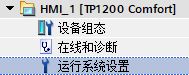
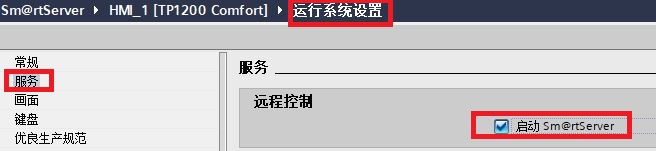
2. 在触摸屏控制面板中进行相关设置。
- 点击"Settings"按钮,选择"WinCC Internet Settings"进行设置。
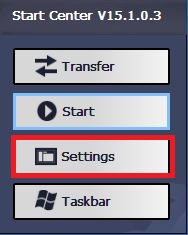
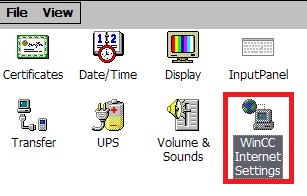
- 选择"Remote"选项卡下的"change settings"按钮进行设置。
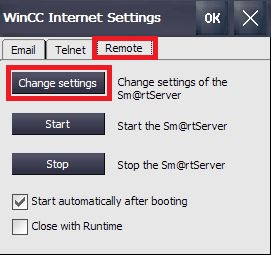
- 在弹出的"Sm@rtServer Settings"对话框中选择"Server"选项卡,分别设置Password1和Password2。
其中Password1默认情况下未勾选"View only",客户端侧可以监视和操作。
其中Password2默认情况下已勾选"View only",客户端侧仅能监视,而无法操作。
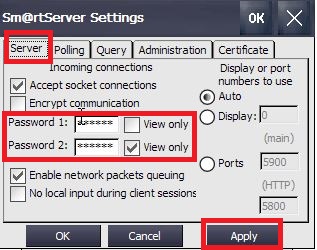
- 选择"Administration"选项卡,在该选项卡中可以设置"强制密码"。该设置主要用于控制紧急情况下的强制访问。例如有2块触摸屏,分别作为Server和Client。在Server端操作画面时,Client端侧临时需要操作,此时在Client侧点击画面时会弹出对话框,提示需要输入密码。输入正确的密码后就可以将操作权限转移。
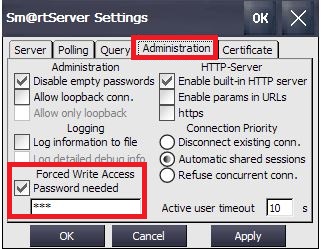
- 当客户端需要获得访问权限时,必须输入此密码。

3. Sm@rtClient客户端软件的使用。
3.1 使用PC端的Sm@rtClient客户端软件远程监视或操作HMI设备。
默认情况下,在TIA Portal软件的安装路径下已经存在Sm@rtClient客户端软件。所在路径位于:

- 双击打开Sm@rtClient软件,在弹出的对话框中输入触摸屏的IP地址。
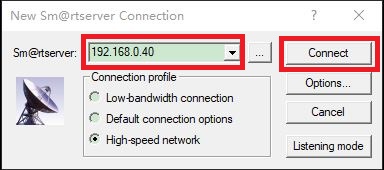
- 在弹出的对话框中根据要求输入对应的密码点击OK按钮即可。

- Sm@rtClient客户端侧的画面显示。
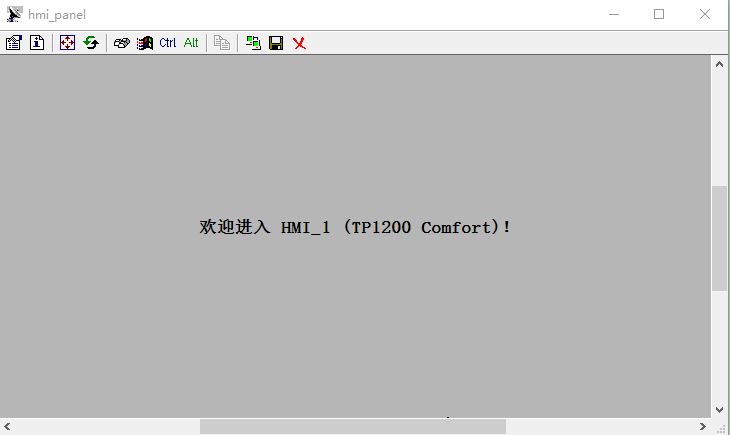
3.2. 使用移动端的Sm@rtClient客户端软件远程监视或操作HMI设备。
除了使用PC端的Sm@rtClient客户端软件,还可以使用移动端的Sm@rtClient客户端软件。
- iOS版本Sm@rtClient下载链接:
https://support.industry.siemens.com/cs/us/en/view/92275245/zh
- Android版本Sm@rtClient下载链接:
https://new.siemens.com/cn/zh/products/software/mobile-apps/smart-client.html#AppDownload
4. 备注
- Sm@rtServer功能适用于 SIMATIC HMI 二代精简PN面板,精智面板和 SIMATIC WinCC 高级版运行系统。
- 对于PC端的Sm@rtClient软件可以拷贝至任意电脑上,而不需要安装TIA Portal软件。
- 对于精智面板,使用TIA Portal V14及其以上软件,设备版本使用14.0.0.0的话Sm@rtServer功能是免费的。
- 对于二代精简PN面板,从TIA Portal V14才开始支持Sm@rtServer功能,并且需要单独购买授权。具体组态可以参考如下链接。
2nd Bsasic面板如何组态Sm@rtServer功能
http://www.ad.siemens.com.cn/productportal/Prods/HMI/2ndBasicPanel/Q7_configuration/FAQ125.html
- 如何通过Sm@rtClient视图显示画面?
http://www.ad.siemens.com.cn/productportal/Prods/HMI/Comfortpanel/Q7_configuration/FAQ182.html
5. 智能手机访问Panel及WinCC的方案介绍
http://www.ad.siemens.com.cn/service/elearning/cn/Course.aspx?CourseID=1593
- 评论













 西门子官方商城
西门子官方商城

















扫码分享